[無線路由器] 如何使用華碩網路儲存裝置(NAS)安裝Home Assistant®來管理智能家居裝置?
本篇文章將會說明如何輕鬆的使用華碩網路儲存裝置(NAS)安裝設定Home Assistant®,並透過華碩路由器中設定虛擬伺服器/通訊埠轉發(Port Forwarding),讓您人雖然不在家中,也可以透過網路連回家中路由器後面的網路儲存裝置(NAS),來使用Home Assistant®來管理您的智能家電。
注意:若您想要透過網際網路連回家中的NAS使用Home Assistant,您的路由器WAN IP須為實體IP,若您不確定路由器是否有實體IP,建議先與您的網際網路服務供應商(ISP)進行確認。
什麼是Home Assistant®?
Home Assistant®為一套提供居家連網裝置的開源軟體程式,做為您的智能家居裝置控制中心,例如可控制家中的冷氣機、電視、電燈的開關等。您再也不用為了使用不同的智能家電而下載不同的App,Home Assistant®可管理不同廠牌的各式居家連網裝置,也可以在不同的系統中操作應用,如樹莓派( Raspberry Pi®)、Windows、Linux ; iOS與Android也提供App下載管理Home Assistant
注意: 關於Home Assistant支援的智能家居裝置與系統,請參考其官網資訊: https://www.home-assistant.io/integrations/
華碩網路儲存裝置(NAS) 兩款型號AS6602T, AS6604T支援Home Assistant®, 下列步驟舉華碩路由器RT-AX86U 搭配NAS AS6604T說明。
步驟1. 在NAS應用程式中心安裝Home Assistant®
1-1 透過管理者權限登入ADM並點選[App Central]
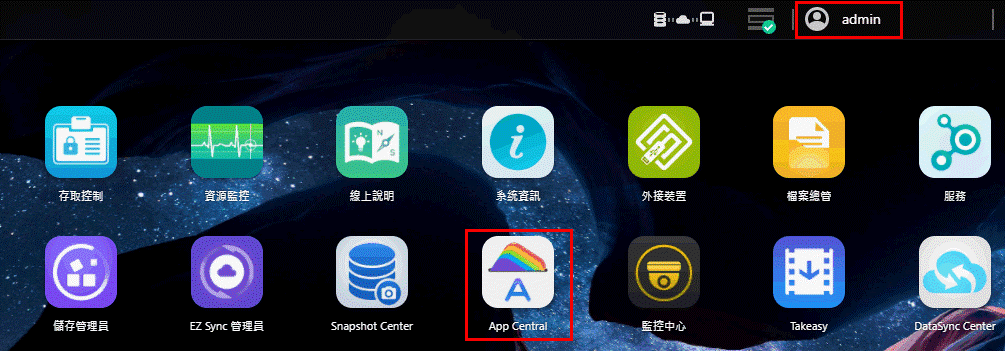
1-2 搜尋[Home Assistant],點選[安裝]進行安裝
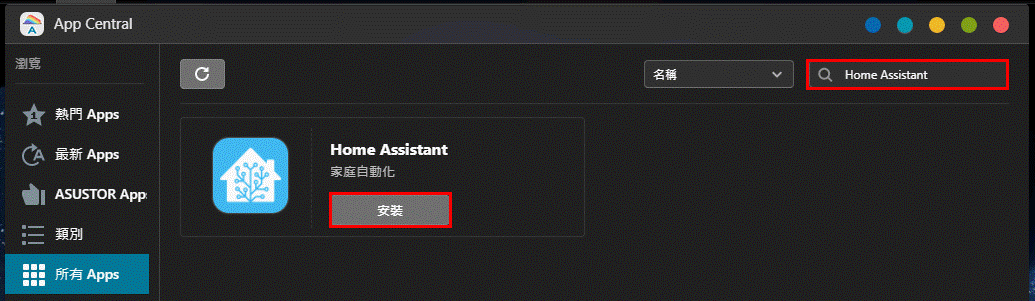
1-3 此時會跳出安裝確認事項,若您確認同意後,請點選[安裝]繼續。
注意:黃框中說明Home Assistant的預設通訊埠為8123,在您開啟Home Assistant WEB GUI時會需要輸入此通訊埠埠號。
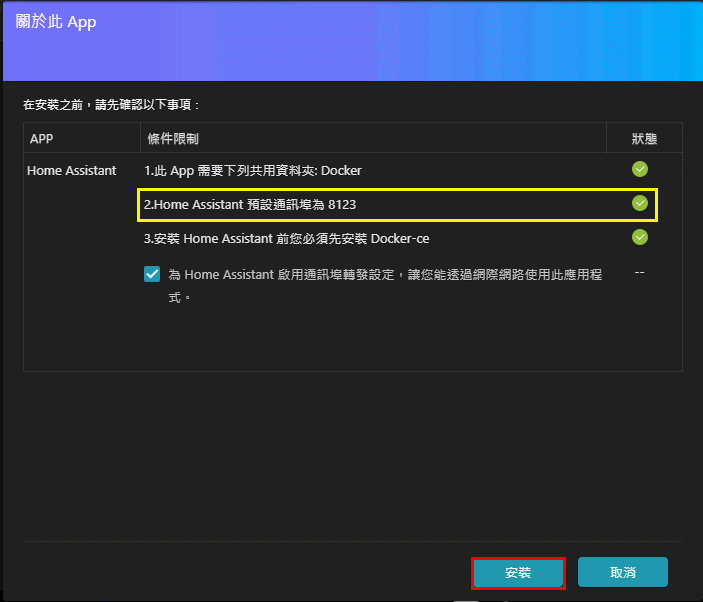
步驟2. 確認NAS 的IP位址
您可以進入NAS的使用者控制頁面中,點選[偏好設定] > [網路] > [網路介面],並依據您的連接埠找到NAS的IP位址

您也可以進入華碩路由器使用者控制頁面(WEB GUI)中確認NAS的IP位址,更多內容請參考: [無線路由器] 如何查詢連線到我的路由器中的用戶設備資訊?
步驟3. 設定Home Assistant
3-1 確認安裝完成後,回到NAS的使用者頁面,點選安裝完成的Home Assistant圖示,來設定Home Assistant 的登入帳號與密碼
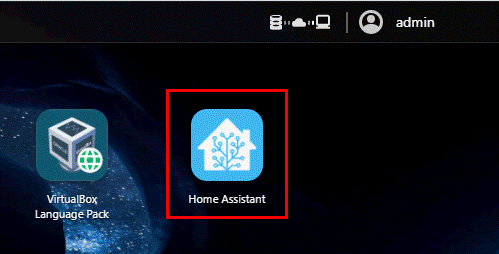
3-2 在欄位中設定您的Home Assistant 帳號密碼。
建議使用強度較高的密碼組合(搭配大小寫字母、數字、特殊符號)來確保帳戶安全
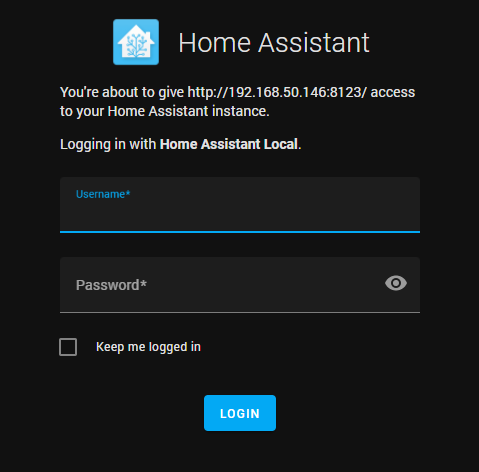
步驟4. 透過電腦與路由器有線連接,輸入Https://router.asus.com,輸入路由器登入帳號密碼,進入路由器使用者控制頁面
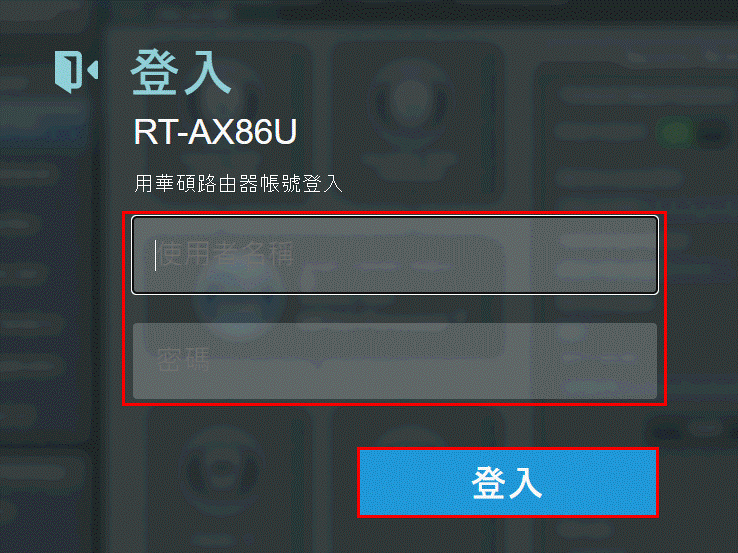
步驟4. 點選[外部網路(WAN)] > [DDNS],為您的路由器設定一個DDNS,您可以透過此組DDNS從網際網路連回家中路由器。
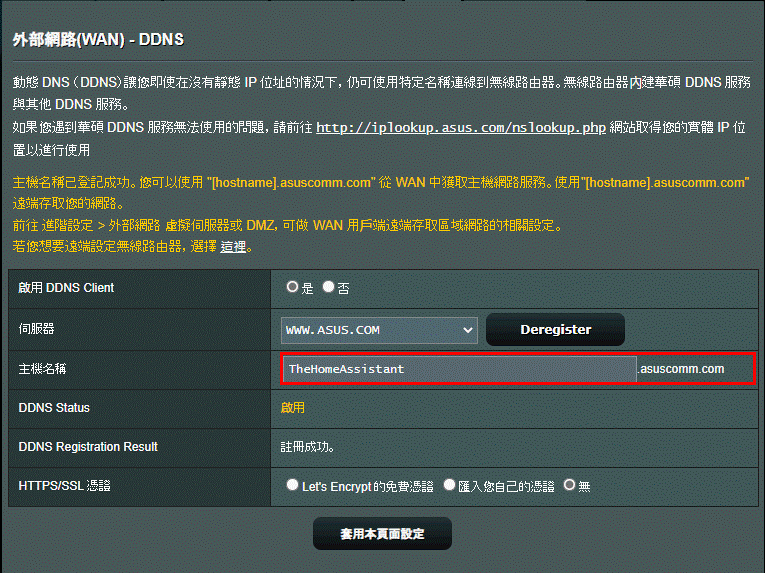
關於DDNS更多資訊,請參考FAQ: [無線路由器] DDNS服務介紹與設定方式 | 官方支援 | ASUS 台灣
步驟6. 設定虛擬伺服器
6-1 點選[外部網路(WAN)] > [虛擬伺服器]
將[開啟虛擬伺服器]點選為[ON] (預設為OFF),並點選[新增設定檔],
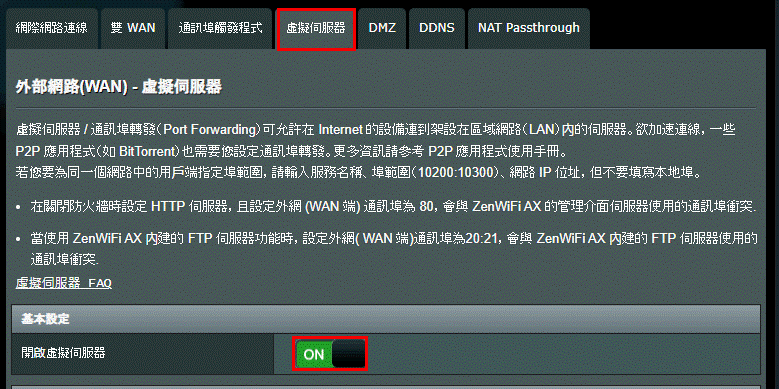
6-2 填入通訊埠號8123與本地IP位址(NAS IP)後,點選[確定],即完成設定。
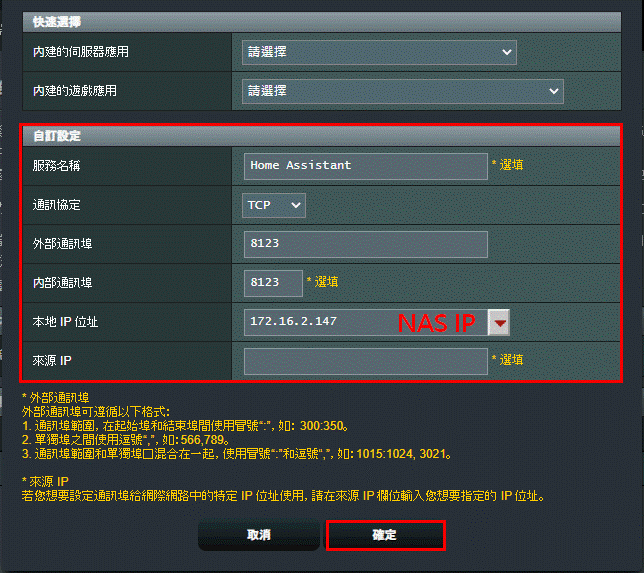
注意: 如果您不確定內部通訊埠與本地IP,請分別參照上述步驟1-3與步驟2確認。
補充:
1. 若您想透過網際網路使用手機APP連回家中的Home Assistant進行管理,
請在手機中安裝Home Assistant App後,選擇[Enter Address Manually]
接著在URL欄中輸入http://{您的DDNS名稱}:8123,即完成。
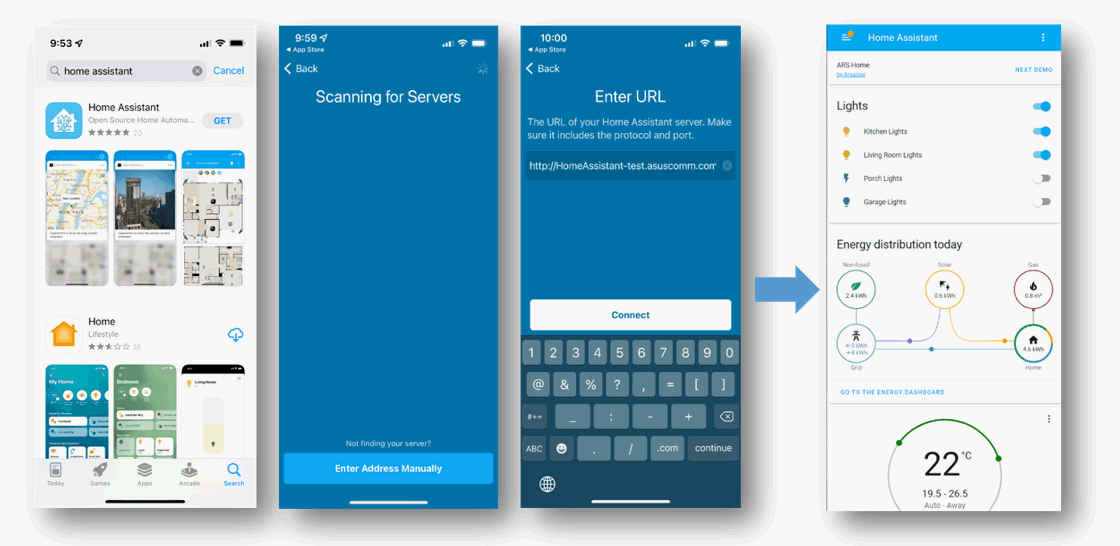
2. 若您想使用瀏覽器進入Home Assistant的WEB GUI,請在您的電腦或手機中打開瀏覽器
在URL欄中輸入http://{您的DDNS名稱}:8123,即可進入Home Assistant WEB GUI,登入後即完成。
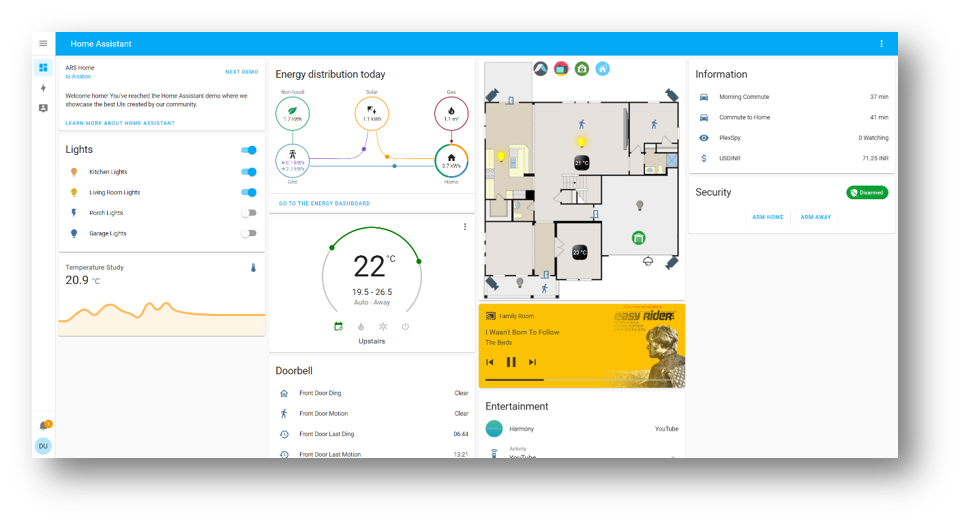
關於更多資訊,可參考Home Assistant官網: https://www.home-assistant.io/
常見問答
1. 如果我的路由器沒有實體IP,是否依然可以搭配NAS安裝Home Assistant管理我的智能家電裝置?
- 可以,但因為您沒有實體IP無法設定有效的DDNS,因此您只能使用家中路由器底下的區域網路裝置時,才可以管理您的智能家電裝置。
注意:若您想要透過網際網路連回家中的NAS使用Home Assistant,您的路由器WAN IP須為實體IP,若您不確定路由器是否有實體IP,建議先與您的網際網路服務供應商(ISP)進行確認。
如何取得(Utility / Firmware)?
您可以在華碩下載中心取得最新的軟體,手冊,驅動程式和韌體 . 華碩下載中心
如果您需要有關華碩下載中心的更多訊息,請參考此連結。
